Kaip išjungti „UAC Windows 10“ paskyros valdymą
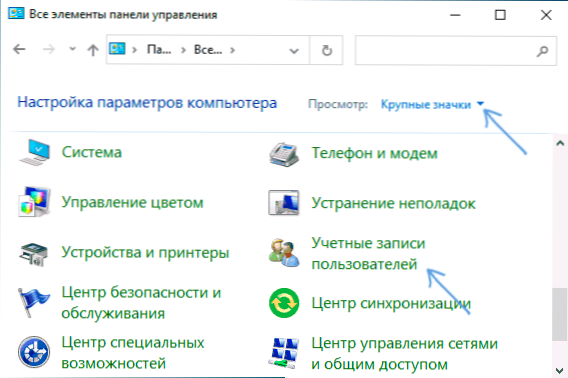
- 4657
- 792
- Eugene Fadel
„Windows 10“ paskyrų ar UAC kontrolė praneša jums pradedant programas ar atliekant veiksmus, kuriems reikalinga teisė į administratorių kompiuteryje (tai paprastai reiškia, kad programa ar veiksmas pakeis sistemos nustatymus ar failus). Tai buvo padaryta siekiant apsaugoti jus nuo potencialiai pavojingų veiksmų ir paleisti programinę įrangą, kuri gali pakenkti kompiuteriui.
Pagal numatytuosius nustatymus UAC yra įtrauktas ir reikalauja patvirtinti visus veiksmus, kurie gali paveikti operacinę sistemą, tačiau galite patogiai išjungti UAC arba patogiai išjungti jo pranešimus sau. Instrukcijų pabaigoje taip pat yra vaizdo įrašas, kuriame rodomi abu „Windows 10“ paskyrų valdymo atjungimo būdai. Pastaba: net jei nepradėsite paskyrų programos valdymo su pranešimu, kad administratorius užblokavo šios programos įgyvendinimą, ši instrukcija turėtų padėti: programa yra užblokuota, kad būtų galima apsaugoti „Windows 10“.
- „Windows 10“ valdymo skydelio paskyrų valdymo atjungimas
- UAC parametrų keitimas registro rengyklėje
- UAC išjungimas komandų eilutėje
- Kaip išjungti sąskaitos valdymą vietinės grupės politikos redaktoriuje
- Vaizdo instrukcija
Kaip išjungti sąskaitos valdymą „Windows 10“ valdymo skydelyje
Pirmasis būdas yra naudoti atitinkamą „Windows 10“ valdymo skydelio tašką, kad pakeistumėte apskaitos įrašų nustatymus. Prieš pradėdami atsižvelgti į tai, kad išjungtumėte UAC, jums reikia administratoriaus teisių prieinamumo. Jei jų nėra, bet norite įdiegti ar paleisti programą, gali būti būdas iš instrukcijų, kaip įdiegti programą be administratoriaus teisių.
- Atidarykite valdymo skydelį, kad galėtumėte naudoti paiešką užduočių juostoje arba paspausti klavišus Win+r, Pristatyti Kontrolė Ir paspauskite Enter. Ir jūs galite nedelsdami pereiti į 4 -ąjį žingsnį spustelėdami Win+r Ir įeina „UsORaccountControlsettings“
- Valdymo skydelyje, esančiame lauke „Peržiūrėti“, o ne „kategorija“, įdiekite „piktogramas“, tada atidarykite elementą „Vartotojo abonementai“.
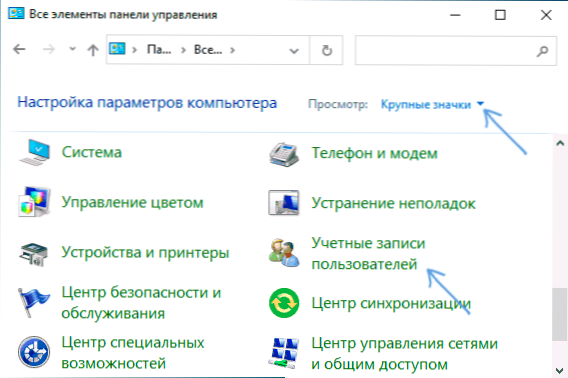
- Kitame lange spustelėkite „Pakeiskite sąskaitų apskaitos parametrus“.
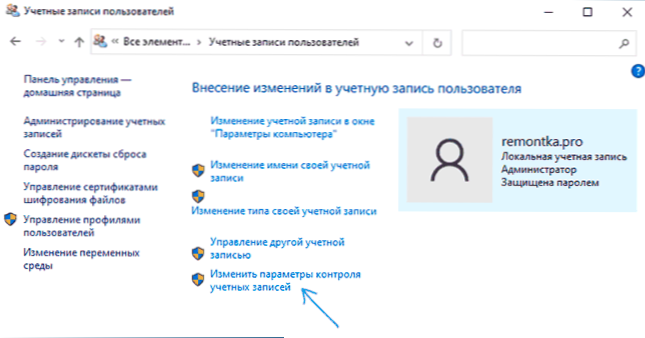
- Tada galite rankiniu būdu nustatyti UAC parametrus arba išjungti „Windows 10“ valdymo įrašus, tiesiog pasirinkite vieną iš UAC nustatymų parinkčių, kurių kiekviena yra paaiškinta žemiau.
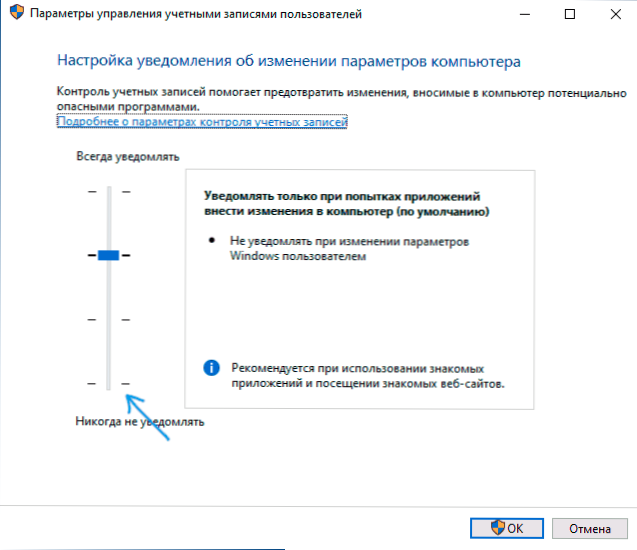
Galimos sąskaitų stebėjimo variantai valdymo skydelyje nuo viršutinės iki apatinės:
- Visada praneškite, kai programos bando įdiegti programinę įrangą arba keičiant kompiuterio parametrus - Saugiausias pasirinkimas, atlikdami bet kokius veiksmus, kurie gali ką nors pakeisti, taip pat atlikdami trečiųjų šalių programų veiksmus, gausite pranešimą apie tai. Paprasti vartotojai (ne administratoriai) turės įvesti slaptažodį, kad patvirtintų veiksmą.
- Praneškite tik tada, kai bandoma pakeisti kompiuterį - Šis parametras pagal numatytuosius nustatymus yra įdiegtas „Windows 10“. Tai reiškia, kad kontroliuojami tik programų veiksmai, bet ne vartotojo veiksmai.
- Praneškite tik tada, kai bandoma pakeisti kompiuterį (Neužtemkite darbalaukio). Skirtumas nuo ankstesnės pastraipos yra tas.
- Nenupraskite man - UAC yra išjungtas ir nepraneša jokių jūsų inicijuotų kompiuterio parametrų pakeitimų ar programų.
Jei nuspręsite išjungti „Windows 10“ apskaitos kontrolę, o tai visai nėra saugi praktika, ateityje turėtumėte būti labai atsargūs, nes visos programos turės tą pačią prieigą prie sistemos, kaip ir nepranešite apie sąskaitų valdymą, jei jūs, jei jūs Nepraneškite, ar kai kurie iš jų gali paveikti sistemos veikimą. Kitaip tariant, jei UAC išjungimo priežastis yra tik ta, kad ji „trukdo“, aš nuolat rekomenduoju jį įjungti.
Sąskaitų apskaitos parametrų keitimas registro redaktoriuje
Naudojant registro redaktorių, įmanoma naudoti UAC atjungimą ir pasirinkimą bet kurią iš keturių „Windows 10“ apskaitos įrašų stebėjimo parinkčių (norėdami jį paleisti, paspauskite „Win+R“ klaviatūroje ir įveskite „Regedit“).
UAC operacijos parametrai nustatomi pagal tris registro klavišus, esančius skyriuje
Hkey_local_machine \ programinė
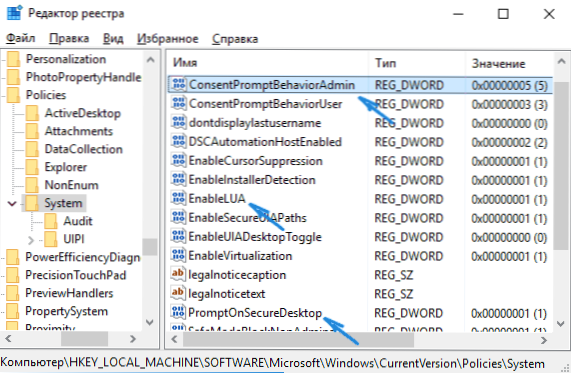
Eikite į šį skyrių ir suraskite šiuos „DWORD“ parametrus dešinėje lango pusėje: „GradonSecuredesktop“, Įgalina, SUTARIMAS PROMPTBEHAVIRADMINAS. Norint visiškai atjungti paskyrų valdymą, pakanka pakeisti parametro vertę Įgalina ant 0 (nulis), uždarykite registro redaktorių ir paleiskite kompiuterį iš naujo.
Tačiau kai valdymo skydelyje keičiate UAC parametrus, pats „Windows 10“ veikia trimis parametrais tuo pačiu metu ir tai daro šiek tiek kitaip (nors ankstesnis metodas yra paprastesnis ir greitesnis). Toliau pateikiu kiekvieno rakto vertes „GradonSecuredesktop“, Įgalina, SUTARIMAS PROMPTBEHAVIRADMINAS Nurodyta skirtingoms pranešimo apie sąskaitų apskaitos variantus.
- Visada praneškite atitinkamai 1, 1, 2.
- Norėdami pranešti, kada bandymai pakeisti parametrus (numatytosios vertės) - 1, 1, 5.
- Praneškite apie ekrano daronavimą - 0, 1, 5.
- Atjunkite UAC ir nepraneškite - 0, 1, 0.
UAC išjungimas komandų eilutėje
Greitas būdas visiškai išjungti paskyrų valdymą yra naudoti komandinę eilutę:
- Pradėkite komandinę eilutę administratoriaus vardu, „Windows 10“ vardu ir pasirinkite norimą meniu elementą arba pasirinkite „Paleisti administratoriaus vardu“ skydelyje dešinėje.
- Įveskite komandą (paspauskite Enterę įvesdami)
RE
- Uždarykite komandų eilutę ir paleiskite kompiuterį arba nešiojamąjį kompiuterį.
Iš esmės šis metodas yra metodo variantas su registro redaktoriumi, kuris aprašytas aukščiau: tik norimas parametras keičia naudojant nurodytą komandą.
Kaip išjungti UAC paskyros valdymą vietinės grupės politikos „Windows 10“ redaktoriuje
Šis metodas tinka „Windows 10 Pro“ ir „Enterprise“, kur yra vietinės grupės politikos redaktorius. Žingsniai bus šie:
- Paspauskite raktus Win+r Klaviatūroje įveskite Gpedit.MSC Ir spustelėkite Enter.
- Redaktoriuje eikite į skyrių „Kompiuterio konfigūracija“ - „Windows Configuration“ - „Saugos parametrai“ - „Vietiniai politikai“ - „Saugos parametrai“.
- Dešiniajame skydelyje raskite parametrą „Paskyrų valdymas: Visi administratoriai dirba administratoriaus patvirtinimo režime“ ir du kartus spustelėkite jį.
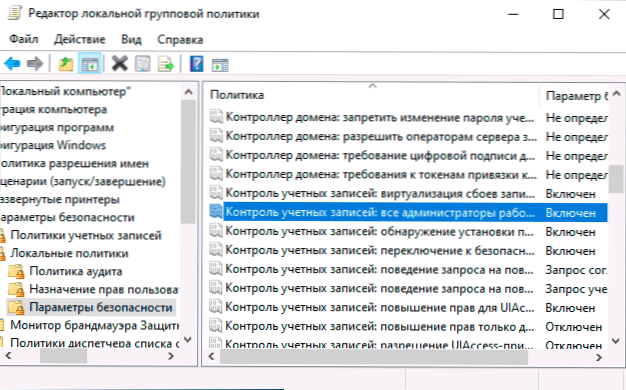
- Nustatykite parametrą „Išjungti“ vertę ir spustelėkite „Gerai“.
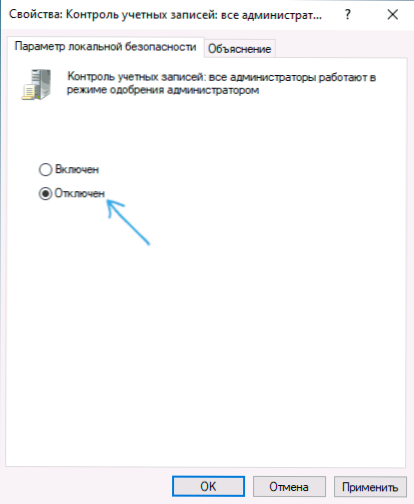
Kompiuterio paleidimas paprastai nereikalaujamas.
Vaizdo įrašas
Pabaigoje dar kartą priminsiu: nerekomenduoju atjungti paskyrų valdymo „Windows 10“ arba kitose OS versijose, nebent jūs tiksliai žinote, ko jums reikia, ir jūs taip pat esate patyręs vartotojas.

